Cos'è ARP?
Il protocollo di risoluzione degli indirizzi viene generalmente utilizzato per scoprire l'indirizzo MAC. ARP è un protocollo a livello di collegamento, ma viene utilizzato quando IPv4 viene utilizzato su Ethernet.
Perché abbiamo bisogno di ARP?
Capiamo con un semplice esempio.
Abbiamo un computer [PC1] con indirizzo IP 192.168.1.6 e vogliamo eseguire il ping su un altro computer [PC2] il cui indirizzo IP è 192.168.1.1. Ora abbiamo l'indirizzo MAC PC1 ma non conosciamo l'indirizzo MAC PC2 e senza l'indirizzo MAC non possiamo inviare alcun pacchetto.
Ora vediamo passo passo.
Nota: apri il comando in modalità amministrativa.
Passo 1: Controlla l'ARP esistente su PC1. Eseguire arp -a nella riga di comando per vedere la voce ARP esistente.
Ecco lo screenshot

Passo 2: Elimina voce ARP. Eseguire arp -d comando nella riga di comando. E poi eseguire arp -a per assicurarti che le voci ARP siano state cancellate.
Ecco lo screenshot
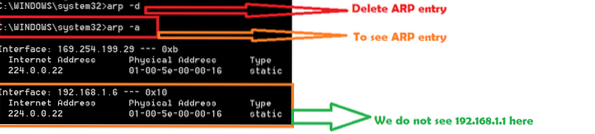
Passaggio 3: Apri Wireshark e avvialo su PC1.
Passo 2: Esegui il comando seguente su PC1.
ping 192.168.1.1Passaggio 3: Ora il ping dovrebbe avere successo.
Ecco lo screenshot
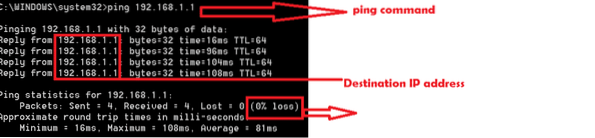
Passaggio 4: Interrompi Wireshark.
Ora controlleremo cosa succede in background quando eliminiamo la voce arp e eseguiamo il ping a un nuovo indirizzo IP.
In realtà quando eseguiamo il ping 192.168.1.1, prima di inviare il pacchetto di richiesta ICMP c'erano gli scambi di richieste ARP e pacchetti di risposta ARP. Quindi PC1 ha ottenuto l'indirizzo MAC di PC2 ed è in grado di inviare pacchetti ICMP.
Per ulteriori informazioni su ICMP, vedere qui
Analisi su Wireshark:
Tipi di pacchetti ARP:
- Richiesta ARP.
- Risposta ARP.
Esistono altri due tipi di richiesta RARP e risposta RARP ma utilizzati in casi specifici.
Torniamo al nostro esperimento.
Abbiamo eseguito il ping a 192.168.1.1 quindi prima di inviare la richiesta ICMP, PC1 dovrebbe inviare broadcast Richiesta ARP e PC2 dovrebbe inviare unicast Risposta ARP.
Ecco i campi importanti per la richiesta ARP.
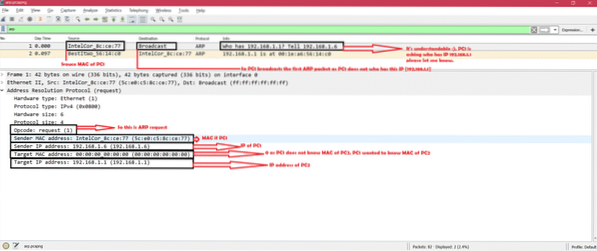
Quindi capiamo che l'intenzione principale della richiesta ARP di ottenere l'indirizzo MAC di PC2.
Ora vediamo la risposta ARP in Wireshark.
La risposta ARP viene inviata da PC2 dopo aver ricevuto la richiesta ARP.
Ecco i campi importanti della risposta ARP.
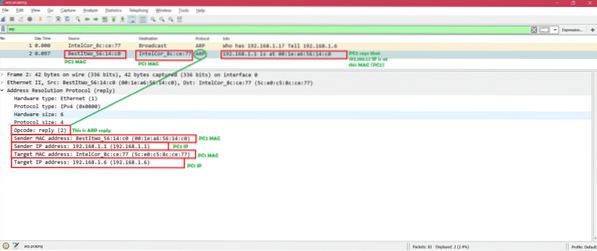
Da questa risposta ARP andiamo che PC1 ha ottenuto PC2 MAC e ha aggiornato la tabella ARP.
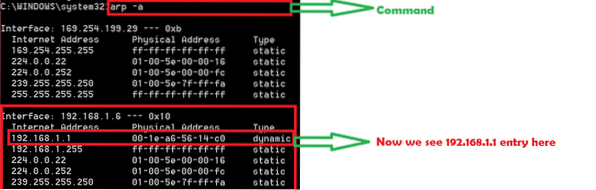
Ora il ping dovrebbe avere successo poiché ARP è stato risolto.
Ecco i pacchetti ping
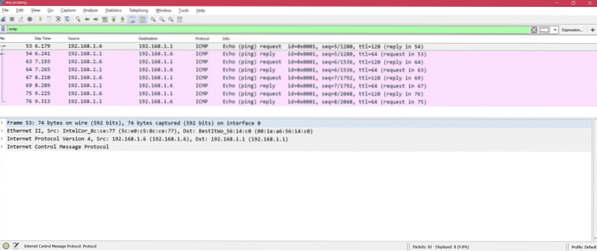
Altri importanti pacchetti ARP:
RARP: È l'opposto dell'ARP normale di cui abbiamo discusso. Ciò significa che hai l'indirizzo MAC di PC2 ma non hai l'indirizzo IP di PC2. Alcuni casi specifici richiedono RARP.
ARP gratuito: Quando un sistema ottiene un indirizzo IP dopo che quel sistema è libero di inviare un ARP gratuito informando la rete che ho questo IP. Questo per evitare conflitti IP nella stessa rete.
ARP proxy: Dal nome possiamo capire che quando un dispositivo invia una richiesta ARP e riceve una risposta ARP ma non forma il dispositivo reale. Ciò significa che qualcuno invia una risposta ARP sul comportamento del dispositivo originale. È implementato per motivi di sicurezza.
Sommario:
I pacchetti ARP vengono scambiati in background ogni volta che proviamo ad accedere a un nuovo indirizzo IP
 Phenquestions
Phenquestions


